Nach dem ersten Start des Prüfungsplaneditors sollten Sie zunächst die Größe des Prüfungsplanes einstellen. Verwenden Sie dazu den Menüpunkt „Plangröße ändern" aus dem „Operationen"-Menü der Plan-Übersicht oder den gleichnamigen Menüpunkt aus dem „Operationen"-Menü der Prüfungsplan-Editor-Leitstelle.
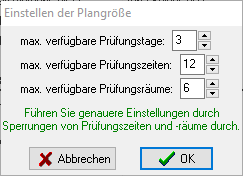
Geben Sie in den drei Up-Down-Textfeldern jeweils die maximale Anzahl der jeweiligen Einheit an. Wenn Sie z.B. vormittags nur zwei parallele Prüfungen (entspricht der Anzahl an Prüfungsräumen) ansetzen wollen, nachmittags aber 3 parallelen Prüfungen planen, so müssen Sie als Anzahl der maximal verfügbaren Prüfungsräume 3 eintragen. Sie können die Einschränkung des Vormittags durch entsprechende Platz-Sperrungen in der Plan-Übersicht modellieren.
Ein Druck auf den „OK"-Schalter passt die übrigen Dialoge des Prüfungsplanes den neuen Größen an.
